ps制作創(chuàng)意美女按鈕
時(shí)間:2024-02-04 22:30作者:下載吧人氣:20
制作工具:photoshop CS
先看效果:

制作過(guò)程:
1、打開(kāi)一幅圖片,效果如圖01所示做為底圖。

2、設(shè)置前景色為藍(lán)色1E5F96。選擇工具箱中的“圓角矩形工具”,設(shè)置半徑為150,在窗口中繪制如圖02所示的形狀,命名生成圖層為圖層1。
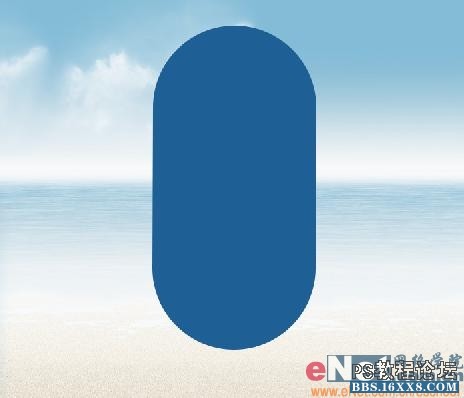
3、雙擊圖層1,打開(kāi)圖層樣式對(duì)話框,選擇“投影”樣式,設(shè)置參數(shù)如圖03所示。

4、創(chuàng)建新圖層,命名為圖層2。設(shè)置前景色為亮藍(lán)色00DDFE,背景色設(shè)置為深藍(lán)色0260AA,如圖04所示。選擇工具箱中的“漸變工具”,選擇圖層2,按Ctrl鍵單擊圖層1,載入圖層1的選區(qū),從下至上拖動(dòng)鼠標(biāo)繪制漸變,取消選擇。
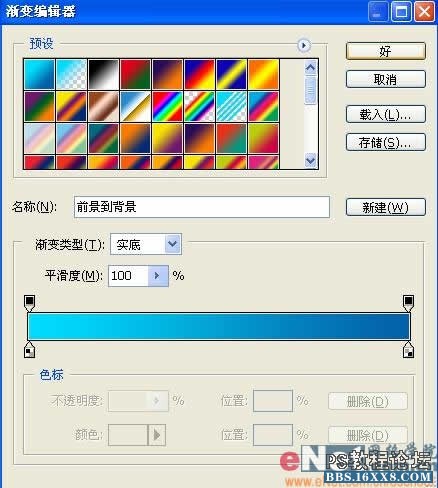
5、單擊圖層面板下方的“添加圖層蒙版”按鈕,為圖層2添加蒙版。然后設(shè)置背景色和前景色為黑色和白色,選擇漸變工具,選擇前景色到透明,從左至右,從右至左各拖動(dòng)一次,圖像效果如圖05所示。
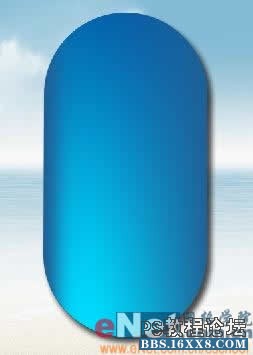
6、新建圖層,命名為圖層01。按住Ctrl鍵單擊圖層2,載入選區(qū)。設(shè)置前景色為白色,按Alt+Delete鍵填充白色,如圖06所示。
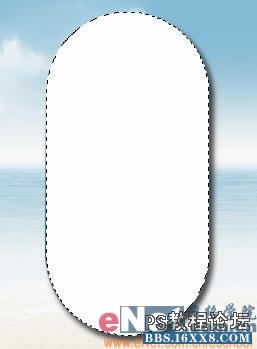
7、為圖層01添加圖層蒙版,選擇工具箱中的漸變工具,設(shè)置成從黑色到透明,從右到左繪制漸變,使左邊顯示為純白色,效果如圖07所示。

8、選擇菜單欄中的“編輯”“自由變換”命令,在屬性欄中設(shè)置W為95%,H為95%,然后按確認(rèn),效果如圖08所示。

9、單擊工具箱中的移動(dòng)工具,再按向左鍵2次,效果如圖09所示。
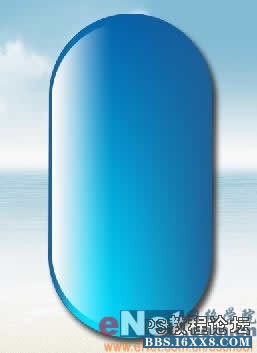
10、設(shè)置該圖層的不透明度為70%,效果如圖10所示。
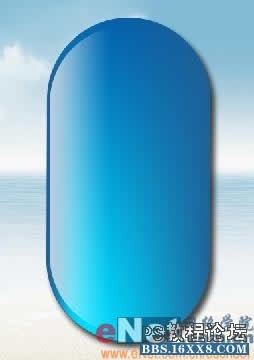
11、復(fù)制圖層01,命名為圖層02。按Ctrl+T鍵,將選擇圖像的大小縮小為97%,再將圖像向左移動(dòng)2像素,對(duì)準(zhǔn)到圖層01的左側(cè)部分,圖像效果如圖11所示。
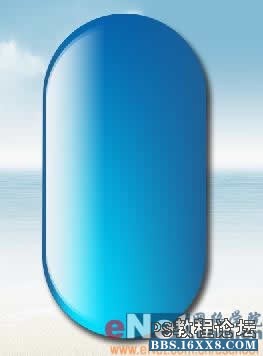
12、復(fù)制圖層01,命名為圖層03,并移動(dòng)到圖層的最上方。選擇菜單欄中的“編輯”“變換”“水平翻轉(zhuǎn)”命令,向右移動(dòng)2像素,并將不透明度設(shè)置為40%,效果如圖12所示。

13、為圖層03添加圖層蒙版,選擇漸變工具,從左至右拖動(dòng)較短距離,將白色部分縮小,效果如圖13所示。

14、復(fù)制圖層03,命名為圖層04,然后將圖層蒙版刪除。選擇菜單欄中的“編輯”“自由變換”命令,將圖像縮小為90%,效果如圖14所示。

15、執(zhí)行菜單欄中的“濾鏡”“模糊”“高斯模糊”命令,設(shè)置半徑為10,如圖15所示,然后選擇移動(dòng)工具,將圖像向左移動(dòng)。

16、為圖層04添加圖層蒙版,選擇漸變工具從黑色到透明,從左到右繪制漸變,只留下右邊的部分白色,效果如圖16所示。

17、再一次添加圖層蒙版,從右上方到左中下方繪制漸變,效果如圖17所示。

18、打開(kāi)一幅圖片,如圖18所示。選擇套索工具將人物摳出拖拽到文件中,生成人物層。

19、為人物層添加圖層蒙版,從上至下繪制漸變,然后再選擇畫(huà)筆工具將一些部分遮蓋,效果如圖19所示。

20、設(shè)置人物圖層的不透明度為90%,圖像效果如圖20所示。

21、打開(kāi)一幅水珠圖片,如圖21所示,拖動(dòng)到文件中,調(diào)整大小,設(shè)置該層的圖層混合模式為“變暗”,效果如圖22所示,選擇橡皮工具將一些深色的水珠擦除,如圖23所示。



22、選擇文字工具,在圖層1上方添加文字,最終效果如圖24所示。

先看效果:

制作過(guò)程:
1、打開(kāi)一幅圖片,效果如圖01所示做為底圖。

2、設(shè)置前景色為藍(lán)色1E5F96。選擇工具箱中的“圓角矩形工具”,設(shè)置半徑為150,在窗口中繪制如圖02所示的形狀,命名生成圖層為圖層1。
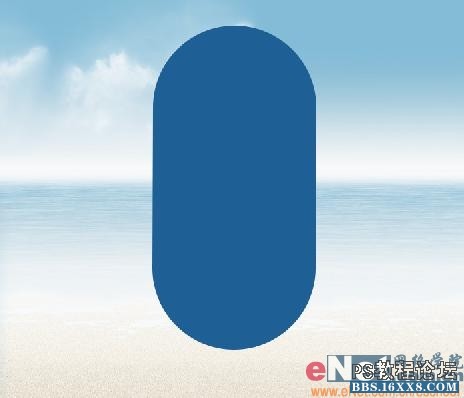
3、雙擊圖層1,打開(kāi)圖層樣式對(duì)話框,選擇“投影”樣式,設(shè)置參數(shù)如圖03所示。

4、創(chuàng)建新圖層,命名為圖層2。設(shè)置前景色為亮藍(lán)色00DDFE,背景色設(shè)置為深藍(lán)色0260AA,如圖04所示。選擇工具箱中的“漸變工具”,選擇圖層2,按Ctrl鍵單擊圖層1,載入圖層1的選區(qū),從下至上拖動(dòng)鼠標(biāo)繪制漸變,取消選擇。
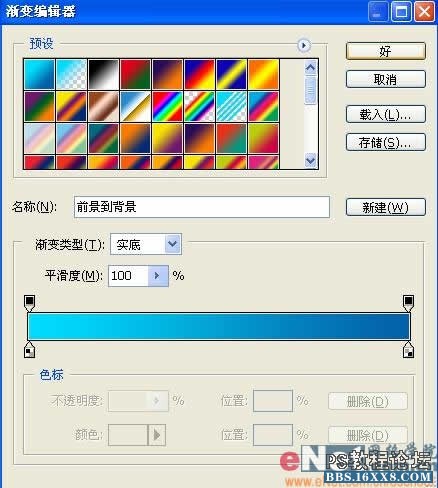
5、單擊圖層面板下方的“添加圖層蒙版”按鈕,為圖層2添加蒙版。然后設(shè)置背景色和前景色為黑色和白色,選擇漸變工具,選擇前景色到透明,從左至右,從右至左各拖動(dòng)一次,圖像效果如圖05所示。
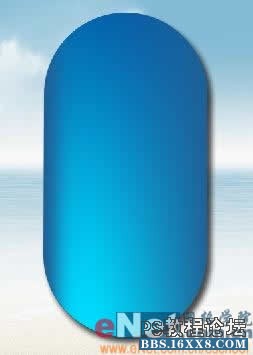
6、新建圖層,命名為圖層01。按住Ctrl鍵單擊圖層2,載入選區(qū)。設(shè)置前景色為白色,按Alt+Delete鍵填充白色,如圖06所示。
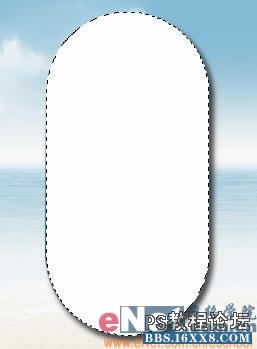
7、為圖層01添加圖層蒙版,選擇工具箱中的漸變工具,設(shè)置成從黑色到透明,從右到左繪制漸變,使左邊顯示為純白色,效果如圖07所示。

8、選擇菜單欄中的“編輯”“自由變換”命令,在屬性欄中設(shè)置W為95%,H為95%,然后按確認(rèn),效果如圖08所示。

9、單擊工具箱中的移動(dòng)工具,再按向左鍵2次,效果如圖09所示。
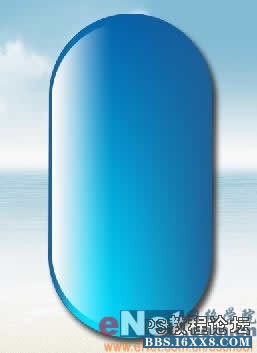
10、設(shè)置該圖層的不透明度為70%,效果如圖10所示。
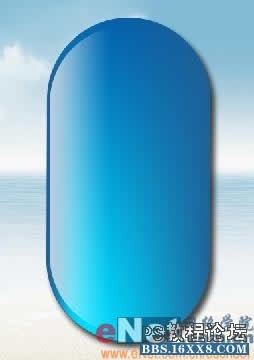
11、復(fù)制圖層01,命名為圖層02。按Ctrl+T鍵,將選擇圖像的大小縮小為97%,再將圖像向左移動(dòng)2像素,對(duì)準(zhǔn)到圖層01的左側(cè)部分,圖像效果如圖11所示。
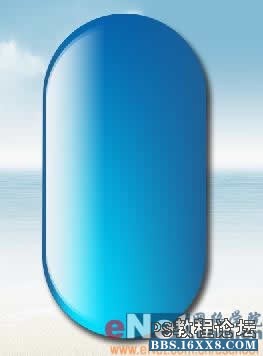
12、復(fù)制圖層01,命名為圖層03,并移動(dòng)到圖層的最上方。選擇菜單欄中的“編輯”“變換”“水平翻轉(zhuǎn)”命令,向右移動(dòng)2像素,并將不透明度設(shè)置為40%,效果如圖12所示。

13、為圖層03添加圖層蒙版,選擇漸變工具,從左至右拖動(dòng)較短距離,將白色部分縮小,效果如圖13所示。

14、復(fù)制圖層03,命名為圖層04,然后將圖層蒙版刪除。選擇菜單欄中的“編輯”“自由變換”命令,將圖像縮小為90%,效果如圖14所示。

15、執(zhí)行菜單欄中的“濾鏡”“模糊”“高斯模糊”命令,設(shè)置半徑為10,如圖15所示,然后選擇移動(dòng)工具,將圖像向左移動(dòng)。

16、為圖層04添加圖層蒙版,選擇漸變工具從黑色到透明,從左到右繪制漸變,只留下右邊的部分白色,效果如圖16所示。

17、再一次添加圖層蒙版,從右上方到左中下方繪制漸變,效果如圖17所示。

18、打開(kāi)一幅圖片,如圖18所示。選擇套索工具將人物摳出拖拽到文件中,生成人物層。

19、為人物層添加圖層蒙版,從上至下繪制漸變,然后再選擇畫(huà)筆工具將一些部分遮蓋,效果如圖19所示。

20、設(shè)置人物圖層的不透明度為90%,圖像效果如圖20所示。

21、打開(kāi)一幅水珠圖片,如圖21所示,拖動(dòng)到文件中,調(diào)整大小,設(shè)置該層的圖層混合模式為“變暗”,效果如圖22所示,選擇橡皮工具將一些深色的水珠擦除,如圖23所示。



22、選擇文字工具,在圖層1上方添加文字,最終效果如圖24所示。

標(biāo)簽按鈕,美女,創(chuàng)意,制作,ps
相關(guān)推薦
- photoshop網(wǎng)頁(yè)應(yīng)用教程:制作一個(gè)簡(jiǎn)潔干凈的按鈕
- photoshop圖標(biāo)制作教程:禁止點(diǎn)火圖標(biāo)
- photoshop網(wǎng)頁(yè)應(yīng)用教程:制作色彩豐富的網(wǎng)頁(yè)
- photoshop圖標(biāo)制作教程:水晶水果
- photoshop制作一個(gè)立體文件盒圖標(biāo)
- photoshop制作Intel Core i7標(biāo)志
- photoshop制作國(guó)外彩虹Logo教程
- photoshop制作一款漂亮的網(wǎng)頁(yè)模板
- photoshop制作網(wǎng)站常用RSS圖標(biāo)實(shí)例
- ps圖標(biāo)制作教程:碳纖維圖標(biāo)
相關(guān)下載
熱門(mén)閱覽
- 1ps斗轉(zhuǎn)星移合成劉亦菲到性感女戰(zhàn)士身上(10P)
- 2模糊變清晰,在PS中如何把模糊試卷變清晰
- 3ps楊冪h合成李小璐圖教程
- 4ps CS4——無(wú)法完成請(qǐng)求,因?yàn)槲募袷侥K不能解析該文件。
- 5色階工具,一招搞定照片背后的“黑場(chǎng)”“白場(chǎng)”和“曝光”
- 6ps液化濾鏡
- 7PS鼠繪奇幻的山谷美景白晝及星夜圖
- 8LR磨皮教程,如何利用lightroom快速磨皮
- 9實(shí)際操作,在PS中如何批量給圖層重命名并導(dǎo)出
- 10軟件問(wèn)題,PS顯示字體有亂碼怎么辦
- 11photoshop把晴天變陰天效果教程
- 12ps調(diào)出日系美女復(fù)古的黃色調(diào)教程
最新排行
- 1室內(nèi)人像,室內(nèi)情緒人像還能這樣調(diào)
- 2黑金風(fēng)格,打造炫酷城市黑金效果
- 3人物磨皮,用高低頻給人物進(jìn)行磨皮
- 4復(fù)古色調(diào),王家衛(wèi)式的港風(fēng)人物調(diào)色效果
- 5海報(bào)制作,制作炫酷的人物海報(bào)
- 6海報(bào)制作,制作時(shí)尚感十足的人物海報(bào)
- 7創(chuàng)意海報(bào),制作抽象的森林海報(bào)
- 8海報(bào)制作,制作超有氛圍感的黑幫人物海報(bào)
- 9碎片效果,制作文字消散創(chuàng)意海報(bào)
- 10人物海報(bào),制作漸變效果的人物封面海報(bào)
- 11文字人像,學(xué)習(xí)PS之人像文字海報(bào)制作
- 12噪點(diǎn)插畫(huà),制作迷宮噪點(diǎn)插畫(huà)

網(wǎng)友評(píng)論